Halo Foger.
Pada postingan kali ini saya akan memberikan tutorial Cara Membuat Efek Dispesion dengan menggunakan photoshop.
Efek ini sebenarnya sudah lama sekali, namun kali ini saya baru punya waktu untuk membuat tutorialnya.
Efek dispersion itu memberikan partikel pada sebagian gambar, jadi seolah foto kamu terlihat pechah dan kabur di sebagian gambarnya.
Untuk membuat efek dispersion bisa di lakukan di semua versi photoshop, untuk mendapatkan hasil yang bagus kamu bisa menggunakan brush tambahan yang bisa kamu download di google.
Brus yang harus di download tergantung dari efek dispersion seperti apa yang ingin kamu buat, contohnya kamu ingin membuat pecahan seperti partikel, kamu bisa download brush partikel di google, atau kamu ingin membuat pecahan seperti percikan air, silahkan download bruh water splash.
Untuk brush yang saya gunakan kali ini adalah brush partikel, saya juga sudah menyediakannya buat kamu yang mau mencoba membuat seperti saya, silah kan download brushnya di bawah ini :
Pertama yang harus kamu lakukan adalah export foto yang akan di buat efek dispersion ke dalam photoshop.
- Klik File pada menu bar lalu polih open dan pilih foto kamu lalu klik open lagi, atau bisa menggunakan shortcut Ctrl + O untuk membuka jendela file dan lakukan hal yang sama.
Sekarang foto yang akan di edit sudah berada di dalam lembar kerja photoshop, selanjutnya kamu selection bagian yang akan di beri efek dispersion, buang backgroundnya, dan buatlah background.
Objek utama dan background harus berada pada layer yang berbeda, dan taruh layer background di nawah layer objek.
duplikat layer objek, sehingga ada dua layer, dan beri layer mask pada setiap layer objek, lihat pada gambar.
- Untuk menduplikat layer, kamu bisa klik layernya dan tekan Ctrl + J, atau bisa dengan klik kanan dan pilih via copy new layer.
Selanjutnya kamu buat fotonya melebar menggunakan liquify, Foto yang di buat melebar ini nantinya yang akan mengjadi bagian dari partikel yang di buat.
- Caranya, kamu klik layer yang di cliping mask pertama, lalu pilih Flter yang ada di menu bar, kemudian pilih Liquify, atur gambar kamu seperti gambar di bawah ini.
Liquify adalah sebuah tool yang di gunakan untuk merubah bentuk suatu gambar secara bebas, namun tool ini dapat di temukan pada menu filter bukan pada tool box.
Setelah melebarkan fotonya menggunakan liquify, masih pada layer yang sama, kemudian kamu tekan Ctrl + I untuk membalikan gambar, jika tadi gambarnya muncul maka setelah kamu menekan tadi akan menghilang dan layer mask berubah menjadi hitam.
Gambar yang hilang tadi nantinya akan di buat partikel menggunakan brush yang sudah di download.
Sebelum kamu membuat partikelnya, lebih baik kamu hapus dulu bagian layer atas yang nantinya akan menjadi bagian dari partikel yang kita buat.
Layer mask 2, hapus pada bagian yang akan menjadi bagian dari partikel yang di buat.
Kemudian kamu klik lagi layer mask 1 dan mulailah membuat partikel, lihat pada gambar di bawah ini.
- Untuk membuat partikel, silahkan kamu gunakan eraser dengan bentuk brush yang telah di sownload, kemudian mulailah memoles dengan cara mengklik satu persatu untuk memunculkan bentuk partikel yang bagus.
Kalau tutorial di atas masih kurang jelas silahkan simak tutorialnya dalam bentuk video.
Jika masih ada yang belum paham jangan lupa untuk bertanya pada kolom komentar, atas kunjungannya saya ucapkan Terima Kasih.
Salam Foger.




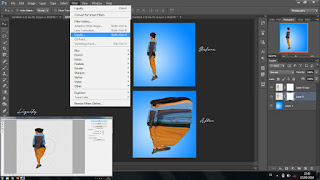
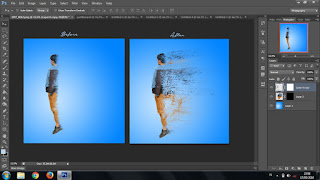
Boleh komen asal sopan, dilarang menggunakan kata - kata kasar, terima kasih.